酷睿六代cpu支持win7吗[多图]
如今使用win10系统的朋友非常多,但是有的朋友还是比较习惯使用win7系统,不过在安装win7的过程中遇到了问题,他的cpu是酷睿六代的,那么六代cpu支持win7吗?针对酷睿六代cpu是否支持win7的问题,小编下面为你解答酷睿六代cpu可以安装win7吗。
酷睿6代的CPU平台安装Win7不能安装的原因主要是Skylake项比早期的规划方案,增加了对USB 3.1接口的支持,因此将不再支持原有的EHCI主控,变更为最新的XHCI主控。
安装WIN 7时会导致用户在安装Win7的界面中会出现USB接口全部失灵的状况,不仅无法使用USB键鼠对安装界面进行操作,同时系统也无法读取U盘中的安装文件,因此在Z170主板安装Win7的时候,会遇到缺少所需的CD/DVD驱动设备去程程序的提示。
可以这么解决这个问题:
1、安装系统之前,选需要准备一个启动U盘,容量必须是8GB以上的,并且需要将U盘制作成启动U盘,并且将Win7系统镜像放置在这个启动U盘工具之中。然后在网上搜索“技嘉Windows USB Installation Tool”工具,找到并下载。
2、下载之后解压工具,然后安装过程,如下图所示。
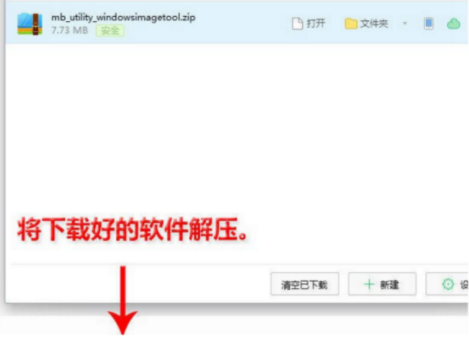
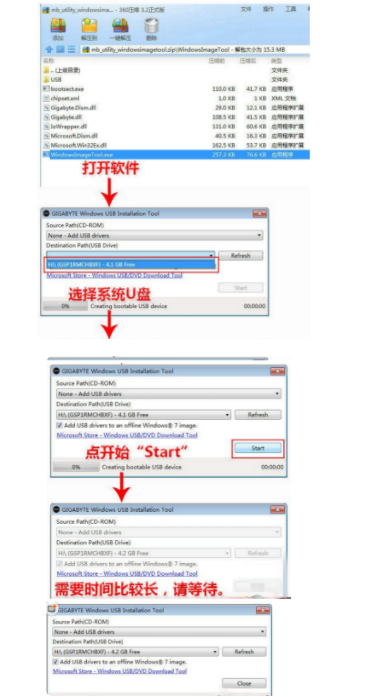
制作完成后,下面介绍下如何设置bios,调整USB接口为可用,以技嘉第六代CPU接口Z170主板为例,设置过程,如下;
1、开机按DEL键 进入BIOS界面,如图所示:

2、然后在在“peripherals” 选择子项“XHCI Hand-off” 将默认的“关闭”修改成“开启”,如图所示:

3、设置完成后,按键盘上的F10保存BIOS设置,然后点YES后就会自动重启。
4、在重启界面,立即按F12键,然后选择“启动U盘”,之后就可以进入U盘启动界面第六代CPU接口主板就可以正常安装WIN7系统了。
![笔记本安装win7系统步骤[多图]](https://img.jiaochengzhijia.com/uploadfile/2023/0330/20230330024507811.png@crop@160x90.png)
![如何给电脑重装系统win7[多图]](https://img.jiaochengzhijia.com/uploadfile/2023/0329/20230329223506146.png@crop@160x90.png)

![u盘安装win7系统教程图解[多图]](https://img.jiaochengzhijia.com/uploadfile/2023/0322/20230322061558376.png@crop@160x90.png)
![win7在线重装系统教程[多图]](https://img.jiaochengzhijia.com/uploadfile/2023/0322/20230322010628891.png@crop@160x90.png)
![小白系统重装怎么重装win7[多图]](https://img.jiaochengzhijia.com/uploadfile/2023/0305/20230305220042996.jpg@crop@240x180.jpg)
![win7怎么设置个性屏幕保护 win7屏幕保护怎么设置[多图]](https://img.jiaochengzhijia.com/uploads/allimg/200521/223FC1T-0-lp.png@crop@240x180.png)
![详解win11安装不了怎么回事[多图]](https://img.jiaochengzhijia.com/uploadfile/2021/1206/20211206072939265.png@crop@240x180.png)
![如何重装系统win7步骤教程详解[多图]](https://img.jiaochengzhijia.com/uploadfile/2022/1023/20221023083549515.jpg@crop@240x180.jpg)